當前位置:首頁 > 幫助中心 > 怎么u盤裝系統,u盤裝系統教程和方法
怎么u盤裝系統,u盤裝系統教程和方法
今天我要和你分享一個超級酷炫的技巧,那就是使用u盤WinPE(Windows Preinstallation Environment)來重裝系統!是不是聽起來很高級?沒錯,通過使用WinPE,你可以像電腦大師一樣輕松地將你的電腦帶回到初始狀態。無論是系統崩潰、病毒感染還是性能下降,WinPE都可以幫助你重新安裝系統。所以,準備好跟我一起展開這場刺激的電腦冒險了嗎?快來了解u盤裝系統教程和方法吧!
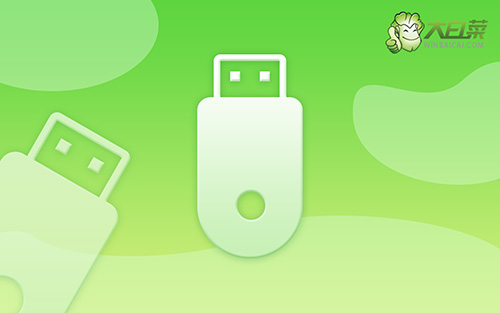
怎么u盤裝系統
首先,u盤啟動盤制作
1、進入官網,下載最新版大白菜U盤啟動盤制作工具,將u盤接入電腦備用。

2、隨后,如圖所示,默認設置u盤啟動盤選項后,點擊制作usb啟動盤。

3、為了避免意外,建議保存安裝所用的系統鏡像至U盤啟動盤中。

接著,u盤啟動電腦設置
1、除了bios快捷鍵之外,你還可以選擇使用u盤啟動快捷鍵來設置,操作還是比較簡單的。

2、然后,就可以將u盤接入電腦,通過快捷鍵設置u盤啟動,進入大白菜u盤主菜單。

3、按下回車之后,稍等片刻,即可進入大白菜主菜單,選擇【1】選項并回車就可進入winpe桌面。

最后,u盤啟動盤重裝系統
1、這一步很重要,打開裝機軟件之后,按照圖片所示,進行選項設置,再點擊“執行”系統安裝。

2、接著,大白菜裝機就會彈出還原設置頁面,這里面不用進行操作,默認勾選,點擊是。

3、如圖所示,在新界面中勾選“完成后重啟”,之后在電腦第一次重啟時,移除u盤啟動盤。

4、裝機軟件會自行進行后續的操作,注意保持電腦不斷電,等待Win10系統安裝完成。

上面的操作,就是今天u盤裝系統教程和方法的全部內容了。不管你是電腦小白還是技術大牛,都可以通過WinPE來為你的電腦注入新的生命。在使用WinPE之前,別忘了備份重要的文件和數據,以免丟失。相信自己的能力,相信WinPE的神奇魔力,你一定能夠成功重裝系統的,加油。

